

By Nathan E. Malpass, Dernière mise à jour: June 28, 2022
Il y a plusieurs façons de convertir WAV en MP3 sur Mac des ordinateurs. Ceux-ci incluent des outils gratuits et payants parmi lesquels vous pouvez choisir en fonction des besoins de votre fichier. Ici, nous discuterons de ces meilleurs outils et donnerons un bref aperçu de leurs caractéristiques et avantages.
Partie #1 : Le meilleur outil pour convertir WAV en MP3 sur MacPartie 2 : Comment convertir WAV en MP3 sur Mac à l'aide d'Apple MusicPartie #3 : Autres façons de convertir WAV en MP3 sur MacPartie #4 : Pour tout résumer
Si vous travaillez avec plusieurs fichiers WAV volumineux, le meilleur outil que vous devriez choisir est FoneDog Video Converter. Ce logiciel offre un essai gratuit, vous pouvez donc découvrir comment l'utiliser sur certains de vos fichiers WAV.
Certaines des fonctionnalités et avantages de l'outil sont les suivants :
Voici comment utiliser FoneDog Video Converter pour convertir des fichiers WAV au format MP3 :

Voici les étapes pour convertir des fichiers WAV au format MP3 à l'aide de l'application Mac native Apple Music :
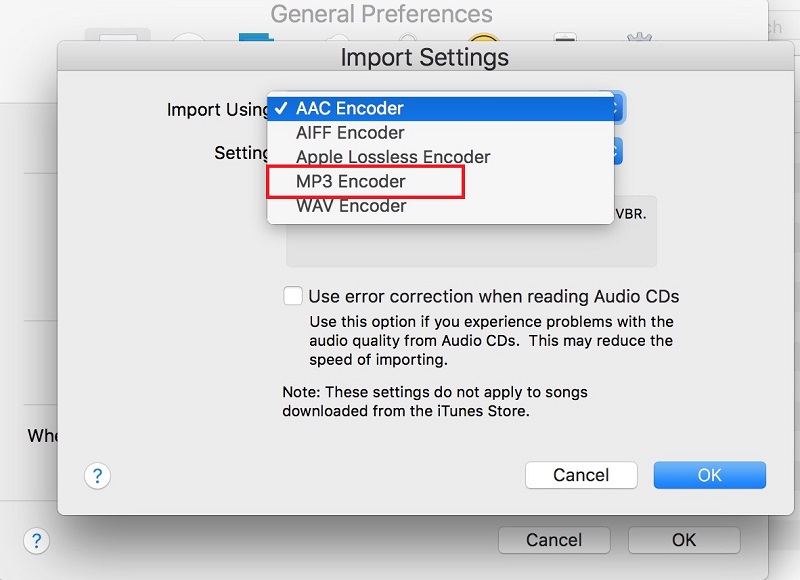
Il existe d'autres moyens de convertir votre fichier WAV au format MP3. Nous allons décrire les étapes pour chacun d'eux ci-dessous.
Il s'agit d'un outil en ligne utilisé pour convertir différents types de fichiers, notamment des documents, des images, des fichiers audio, des vidéos et des archives. Un processus de conversion qu'il peut faire est de convertir WAV en MP3 sur Mac, et vice-versa. Cet outil est utilisé par de grands noms tels que le New York Times et Daimler.
Vous pouvez l'utiliser pour convertir vos fichiers si vous recherchez une option rapide. C'est parce que vous n'avez pas besoin de télécharger ou d'installer quoi que ce soit juste pour l'utiliser. Vous pouvez profiter des fonctionnalités de l'outil sur n'importe quel navigateur que vous aimez.
Voici comment l'utiliser pour convertir des fichiers :
Le problème avec les outils en ligne comme Zamzar est qu'il y a des limites à la taille du fichier que vous pouvez télécharger. Certains ont une limite de taille de fichier de 100 Mo. Zamzar a une limite de téléchargement inférieure à cela, environ 50 Mo. Cependant, ils offrent des processus de conversion rapides et garantissent une conversion en 10 minutes ou moins.
Le terminal est un utilitaire natif de votre Mac et peut être utilisé pour effectuer différentes actions sur votre appareil informatique. Ce terminal se trouve dans Applications > Utilitaires. Voici les étapes à suivre pour utiliser le Terminal afin de convertir vos fichiers WAV au format MP3 populaire :
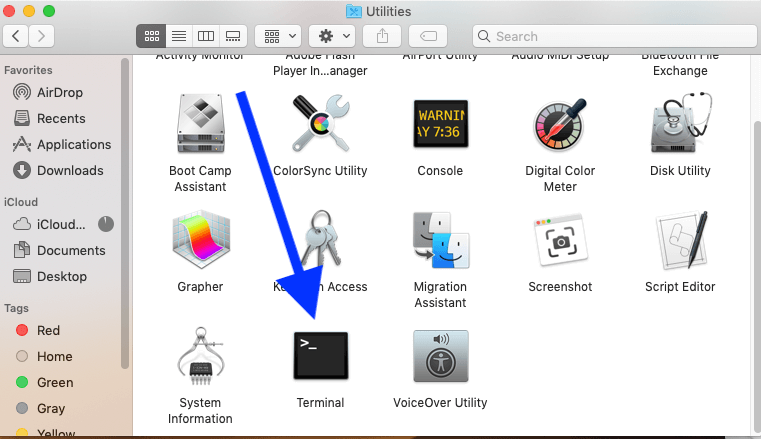
Comme vous le remarquerez peut-être, il est un peu difficile de passer par ce processus, surtout si vous n'avez pas beaucoup de savoir-faire technique. L'installation de FFmpeg peut en fait être un processus fastidieux, c'est donc pour les techniciens qui veulent convertir des fichiers d'un format à un autre.
Les gens LIRE AUSSIInstructions pour convertir WAV en FLAC sans perte de qualité4 façons simples de convertir rapidement WAV en OGG
Ce guide vous a donné quatre façons différentes de convertir WAV en MP3 sur Mac des ordinateurs. Nous avons expliqué comment procéder via la fonction de conversion d'Apple Music. De plus, nous avons parlé d'un outil en ligne comme Zamzar, qui a des limites de téléchargement de 50 Mo.
Après cela, nous avons expliqué comment convertir lesdits types de fichiers à l'aide du Terminal et de FFmpeg. Grâce à l'utilitaire Mac natif appelé Terminal, vous pouvez entrer la bonne commande afin de convertir des fichiers d'un format à un autre (à l'aide du FFmpeg installé).
En tant que tel, le meilleur moyen de convertir lesdits types de fichiers audio consiste à utiliser FoneDog Video Converter. Cet outil de conversion utilise la technologie d'accélération matérielle pour vous donner des fichiers de sortie de haute qualité à partir de sa matière première. Vous pouvez saisir l'outil sur FoneDog.com et même obtenir l'essai gratuit pour vous assurer d'obtenir le meilleur. Obtenez FoneDog Video Converter maintenant!
Laisser un commentaire
Commentaire
Video Converter
Convertir et éditer des vidéos et audios 4K/HD vers n'importe quel format
Essai Gratuit Essai GratuitArticles Populaires
/
INTÉRESSANTTERNE
/
SIMPLEDIFFICILE
Je vous remercie! Voici vos choix:
Excellent
Évaluation: 4.5 / 5 (basé sur 91 notes)